Δεν βρέθηκαν δίκτυα Wi-Fi όταν προσπαθείτε να συνδέσετε τον υπολογιστή σας με WiFi, μην πανικοβληθείτε. Συχνά δεν είναι καθόλου δύσκολο να διορθωθεί καθόλου ...
Δεν βρέθηκαν 4 επιδιορθώσεις για δίκτυα WiFi
Ακολουθούν 4 διορθώσεις που βοήθησαν άλλους χρήστες να επιλύσουν το πρόβλημα χωρίς δίκτυα WiFi. Απλώς ακολουθήστε τη λίστα μέχρι να βρείτε αυτό που σας ταιριάζει.
Πριν ξεκινήσεις , ελέγξτε άλλες συσκευές (όπως το tablet, τις κινητές συσκευές ή άλλους υπολογιστές σας) για να δείτε εάν είναι σωστά συνδεδεμένες στο δίκτυο WiFi. Εάν δεν μπορούν να συνδεθούν με το WiFi, τότε ο δρομολογητής WiFi σας είναι πιθανό να είναι λάθος. Ίσως χρειαστεί να κάνετε κάποια αντιμετώπιση προβλημάτων στο δρομολογητή WiFi ή να απευθυνθείτε στον πάροχο ISP για βοήθεια.
- Επιστρέψτε το πρόγραμμα οδήγησης προσαρμογέα Wi-Fi
- Εγκαταστήστε ξανά το πρόγραμμα οδήγησης Adpater Wi-Fi
- Ενημερώστε το πρόγραμμα οδήγησης Adpater Wi-Fi
- Απενεργοποιήστε τη λειτουργία αεροπλάνου
Επιδιόρθωση 1: Επιστρέψτε το πρόγραμμα οδήγησης προσαρμογέα Wi-Fi
Αυτό το ζήτημα μπορεί να προκύψει εάν το τρέχον πρόγραμμα οδήγησης προσαρμογέα WiFi είναι κατεστραμμένο. Έτσι, μπορείτε να επαναφέρετε το πρόγραμμα οδήγησης WiFi για να δείτε εάν επιλύει το πρόβλημα.
Δείτε πώς μπορείτε να επαναφέρετε το πρόγραμμα οδήγησης WiFi:
- Στο πληκτρολόγιό σας, πατήστε
το κλειδί λογότυπου των Windows και Ρ ταυτόχρονα, στη συνέχεια πληκτρολογήστε devmgmt.msc και κάντε κλικ Εντάξει .

- Κάντε διπλό κλικ στο Προσαρμογείς δικτύου και στη συνέχεια κάντε διπλό κλικ στο τον προσαρμογέα Wi-Fi .
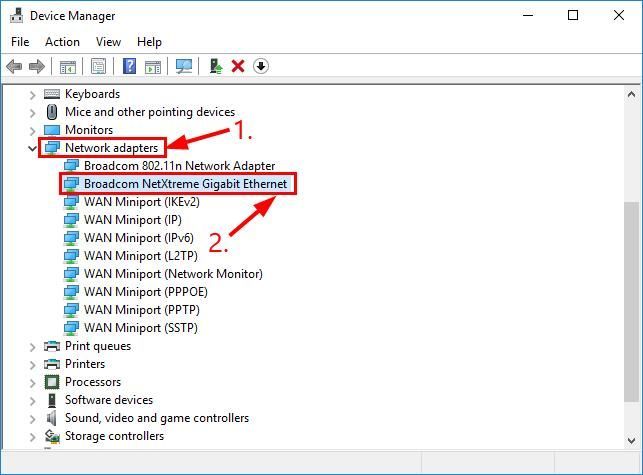
- Κάντε κλικ στο Οδηγός καρτέλα> Roll Back Driver > Εντάξει .
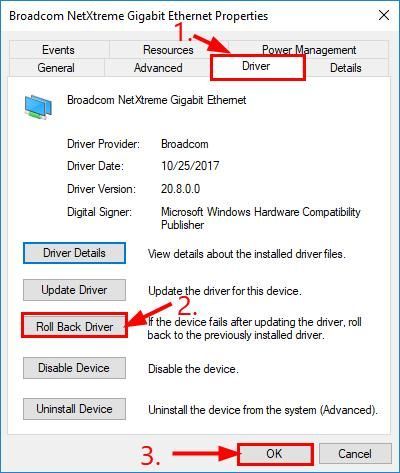 Εάν το Roll Back Driver το κουμπί είναι γκρι, μεταβείτε στο Επιδιόρθωση 2 .
Εάν το Roll Back Driver το κουμπί είναι γκρι, μεταβείτε στο Επιδιόρθωση 2 . - Κάντε κλικ Ναί κάποτε ζήτησε να επιβεβαιώσει την επαναφορά του προγράμματος οδήγησης.
- Επανεκκινήστε τον υπολογιστή σας για να εφαρμοστούν οι αλλαγές.
- Ελέγξτε αν ο υπολογιστής σας μπορεί να εντοπίσει με επιτυχία ένα δίκτυο Wi-Fi. Εάν ναι, τότε υπέροχο! Εάν εξακολουθεί να λέει ότι δεν βρέθηκαν δίκτυα WiFi, προχωρήστε στο Επιδιόρθωση 2 , παρακάτω.
Επιδιόρθωση 2: Επανεγκαταστήστε το πρόγραμμα οδήγησης Wi-Fi
Εάν η επαναφορά του προγράμματος οδήγησης WiFi δεν είναι χαρά, μπορείτε να εγκαταστήσετε ξανά το πρόγραμμα οδήγησης για να δείτε εάν επιλύει το πρόβλημα.
Δείτε πώς μπορείτε να επανεγκαταστήσετε το πρόγραμμα οδήγησης WiFi:
1) Στο πληκτρολόγιό σας, πατήστε το κλειδί λογότυπου των Windows και Ρ ταυτόχρονα, στη συνέχεια πληκτρολογήστε devmgmt.msc και πατήστε Εισαγω .
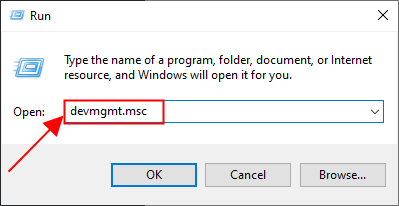
2) Κάντε διπλό κλικ στο Προσαρμογείς δικτύου . Στη συνέχεια, κάντε δεξί κλικ στο τον προσαρμογέα Wi-Fi και κάντε κλικ Απεγκαταστήστε τη συσκευή .
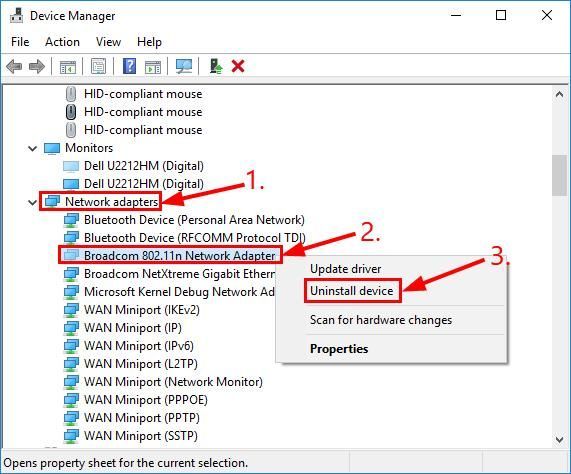
3) Κάντε κλικ Κατάργηση εγκατάστασης να προχωρήσει.
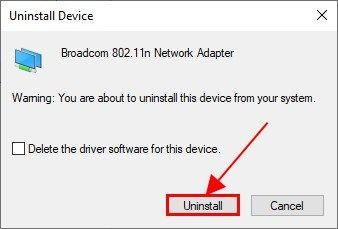
4) Επανεκκινήστε τον υπολογιστή σας.
5) Στο πληκτρολόγιό σας, πατήστε το κλειδί λογότυπου των Windows και Ρ ταυτόχρονα, στη συνέχεια πληκτρολογήστε devmgmt.msc και πατήστε Εισαγω .
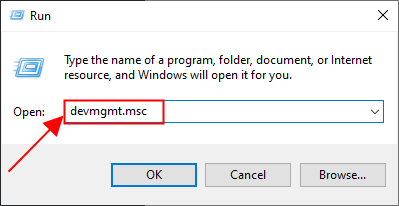
6) Κάντε κλικ Δράση > Σάρωση για αλλαγές υλικού .
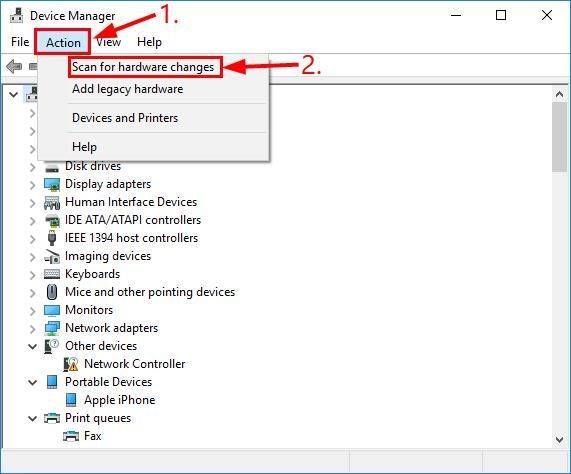
Ο υπολογιστής σας θα εντοπίσει αυτόματα το πρόγραμμα οδήγησης Wi-Fi που λείπει και θα το εγκαταστήσει μόνο του.
7) Επανεκκινήστε τον υπολογιστή σας για να εφαρμοστούν οι αλλαγές.
8) Ελέγξτε αν ο υπολογιστής σας μπορεί να συνδεθεί σε δίκτυο WiFi. Εάν ναι, τότε συγχαρητήρια! Εάν το πρόβλημα παραμένει, δοκιμάστε Επιδιόρθωση 3 , παρακάτω
Επιδιόρθωση 3: Ενημερώστε το πρόγραμμα οδήγησης Wi-Fi
Αυτό το πρόβλημα μπορεί να προκύψει εάν χρησιμοποιείτε λάθος WiFi πρόγραμμα οδήγησης ή δεν είναι ενημερωμένο. Επομένως, πρέπει να ενημερώσετε το WiFi σας πρόγραμμα οδήγησης για να δείτε εάν επιλύει το πρόβλημά σας. Εάν δεν έχετε χρόνο, υπομονή ή δεξιότητες για να ενημερώσετε το πρόγραμμα οδήγησης με μη αυτόματο τρόπο, μπορείτε να το κάνετε αυτόματα με Εύκολο πρόγραμμα οδήγησης .
Το Driver Easy θα αναγνωρίσει αυτόματα το σύστημά σας και θα βρει τα σωστά προγράμματα οδήγησης για αυτό. Δεν χρειάζεται να γνωρίζετε ακριβώς ποιο σύστημα λειτουργεί ο υπολογιστής σας, δεν χρειάζεται να ανησυχείτε από το λάθος πρόγραμμα οδήγησης που θα κατεβάσατε και δεν χρειάζεται να ανησυχείτε για το να κάνετε λάθος κατά την εγκατάσταση. Το Driver Easy τα χειρίζεται όλα.
Μπορείτε να ενημερώσετε αυτόματα τα προγράμματα οδήγησης σας είτε με το ΕΛΕΥΘΕΡΟΣ ή το Pro έκδοση του οδηγού Easy. Αλλά με την έκδοση Pro χρειάζονται μόνο 2 βήματα (και έχετε πλήρη υποστήριξη και εγγύηση επιστροφής χρημάτων 30 ημερών):
1) Κατεβάστε και εγκαταστήστε το Driver Easy.
2) Εκτελέστε το πρόγραμμα οδήγησης Easy και κάντε κλικ στο Σάρωση τώρα κουμπί. Στη συνέχεια, το Driver Easy θα σαρώσει τον υπολογιστή σας και θα εντοπίσει τυχόν προβλήματα με τα προγράμματα οδήγησης.
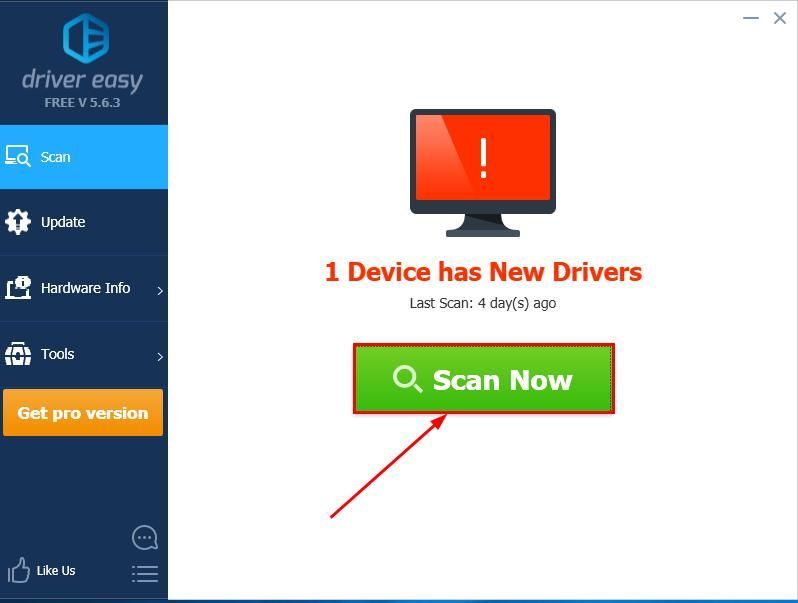
3) Κάντε κλικ Ενημέρωση όλων για αυτόματη λήψη και εγκατάσταση της σωστής έκδοσης του ΟΛΑ τα προγράμματα οδήγησης που λείπουν ή δεν είναι ενημερωμένα στο σύστημά σας (αυτό απαιτεί το Pro έκδοση - θα σας ζητηθεί να κάνετε αναβάθμιση όταν κάνετε κλικ στην Ενημέρωση όλων).
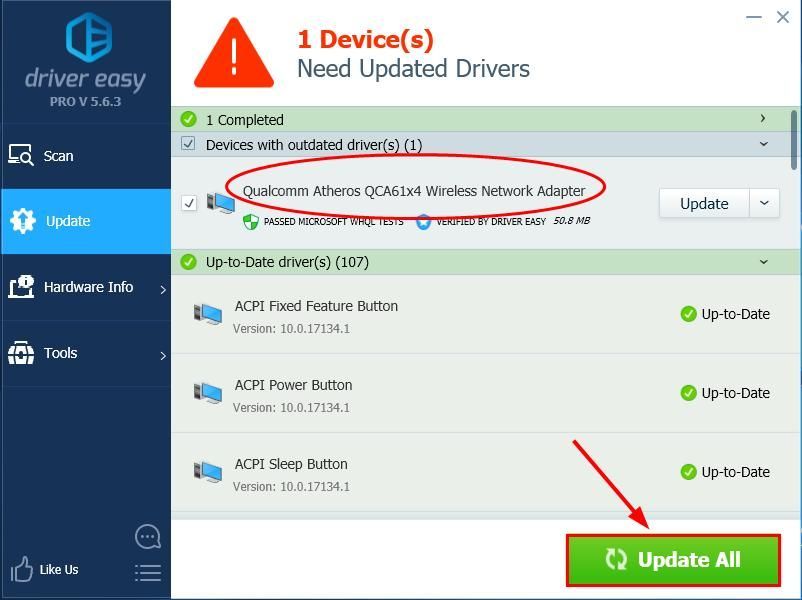
4) Επανεκκινήστε τον υπολογιστή σας για να εφαρμοστούν οι αλλαγές.
5) Ελέγξτε για να δείτε εάν το Δεν βρέθηκαν δίκτυα WiFi το πρόβλημα έχει επιλυθεί. Εάν ναι, τότε υπέροχο! Εάν το ζήτημα εξακολουθεί να παρουσιάζεται, δοκιμάστε Επιδιόρθωση 4 , παρακάτω.
Επιδιόρθωση 4: Απενεργοποίηση της λειτουργίας αεροπλάνου
Η απενεργοποίηση της λειτουργίας αέρα είναι επίσης ένας αποτελεσματικός τρόπος για να διορθώσετε το σφάλμα χωρίς δίκτυο που βρέθηκε στα Windows 10, όπως ανέφεραν πολλοί χρήστες. Να το πράξουν:
- Κάντε κλικ στο εικονίδιο δικτύου στην κάτω δεξιά γωνία της επιφάνειας εργασίας σας.
- Κάντε κλικ για να βεβαιωθείτε ότι το εικονίδιο λειτουργίας αεροπλάνου είναι γκρι.
- Ελέγξτε εάν ο υπολογιστής σας μπορεί να εντοπίσει τυχόν συνδέσεις στο Διαδίκτυο τώρα.
Ας ελπίσουμε ότι έχετε επιλύσει με επιτυχία το Δεν βρέθηκαν δίκτυα WiFi ζήτημα από τώρα. Εάν έχετε οποιεσδήποτε ερωτήσεις, ιδέες ή προτάσεις, ενημερώστε με στα σχόλια. Ευχαριστώ για την ανάγνωση!

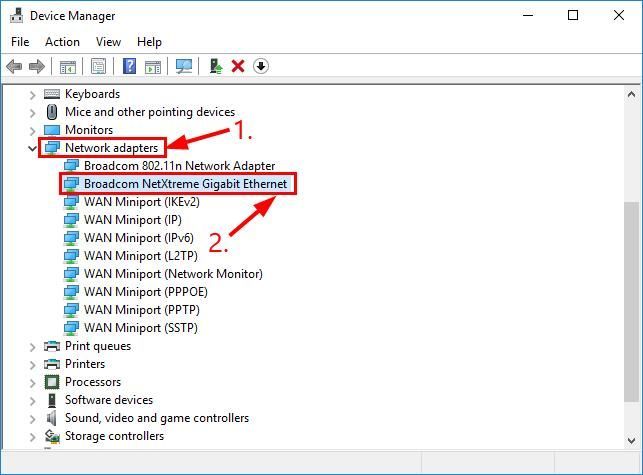
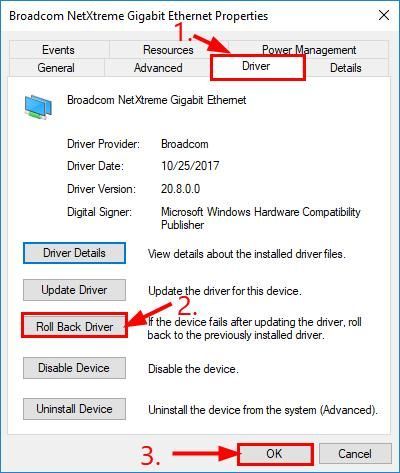


![[SOLVED] COD: Black Ops Cold War Error Code 80070057](https://letmeknow.ch/img/program-issues/55/cod-black-ops-cold-war-error-code-80070057.jpg)



